Ở loạt bài trước mình đã hướng dẫn các bạn cài máy ảo AVD có sẵn trong Android Studio, nhưng máy ảo AVD có nhược điểm là chạy khá chậm nên đa số người dùng không thích. Hôm nay mình sẽ hướng dẫn các bạn cài một máy ảo khác để cho những bạn nào không thích dùng máy ảo AVD có thể có phương pháp thay thế. Máy ảo mà mình sẽ hướng dẫn các bạn cài là máy ảo Genymotion.
Vì việc cài đặt Genymotion và tích hợp plugin của nó vào Android Studio cũng khá dài nên mình sẽ chia bài hướng dẫn thành 2 phần nhé. Ở phần này mình sẽ hướng dẫn các bạn cài đặt Genymotion vào máy, phần sau mình sẽ hướng dẫn các bạn tạo máy ảo với Genymotion và tích hợp plugin vào Android Studio.
Giờ chúng ta bắt đầu nhé!
Đầu tiên bạn vào trang web: https://www.genymotion.com và click vào nút Sign In, nó sẽ bắt bạn đăng nhập.
Nếu bạn chưa có tài khoản hãy click vào nút Create account để tạo tài khoản mới:
Các bạn điền đầy đủ Username, email, password vào. Ở phần Company size chọn Personal use, Usage type chọn Development. Tích chọn 2 ô ở dưới rồi ấn Create account. Sau đó các bạn vào email để xác nhận đăng ký. Sau khi xác nhận xong các bạn quay lại và đăng nhập.
Khi đăng nhập thành công, các bạn click vào Shop trên thanh menu của website:
Ở dưới cột Free có nút Download, các bạn click vào đó:
Ở trang tiếp theo bạn click vào dòng chữ Get Genymotion để tải về:
Sau khi tải về bạn sẽ được một file cài đặt như dưới đây:
Các bạn chạy file lên và làm theo thứ tự các hình dưới đây:
Khi máy hỏi các bạn có cài VirtualBox không, các bạn chọn Yes và tiếp tục làm theo trình tự:
Vậy là quá trình cài đặt Genymotion đã hoàn thành, khi các bạn click Finish thì Genymotion sẽ tự động bật lên và hiện thông báo như sau:
Các bạn chọn Accept để vào giao diện làm việc của Genymotion. Dưới đây là giao diện của Genymotion:
Như các bạn thấy trong giao diện Genymotion chưa có máy ảo nào được tạo. Ở phần tiếp theo mình sẽ hướng dẫn các bạn cách tạo một máy ảo với Genymotion và tích hợp plugin của nó vào Android Studio.



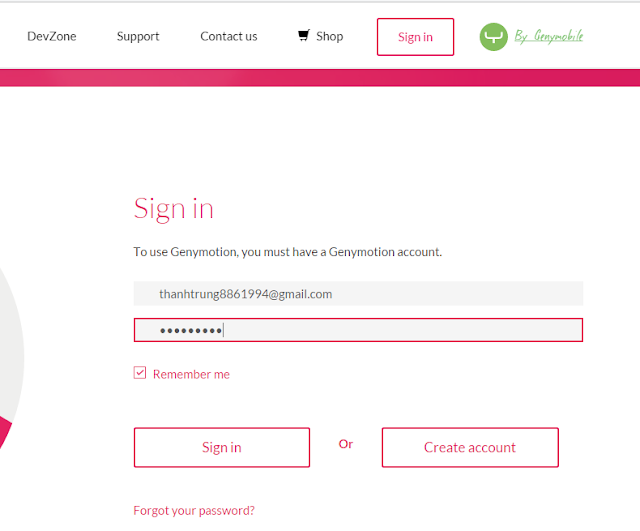
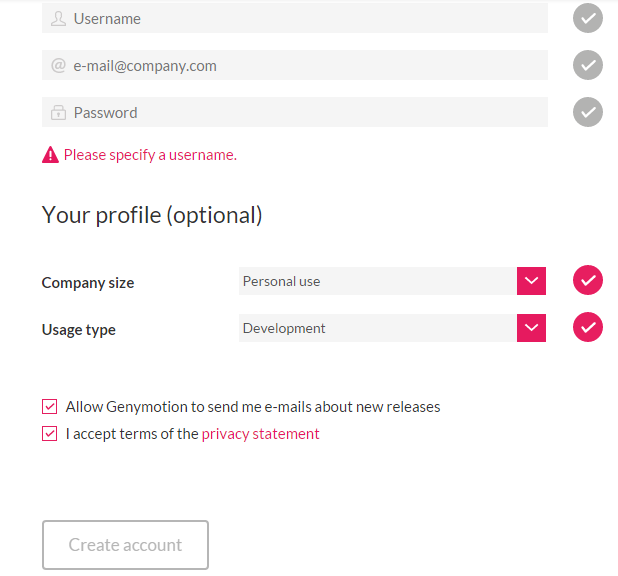




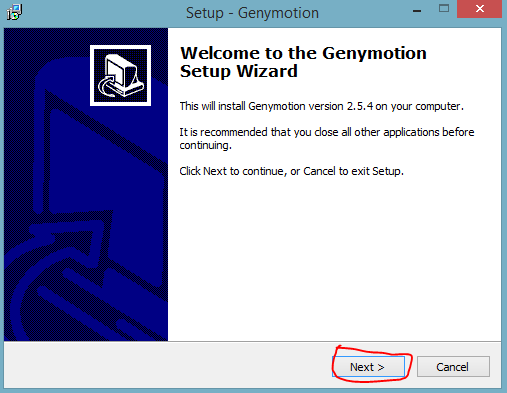
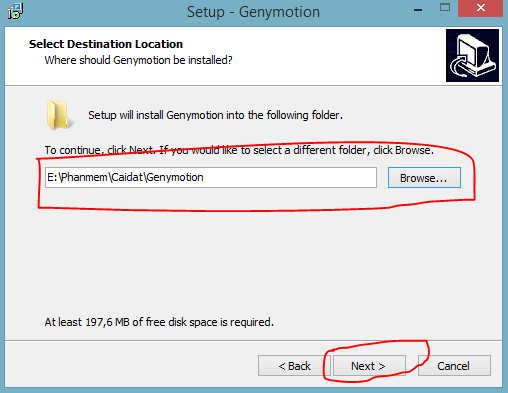

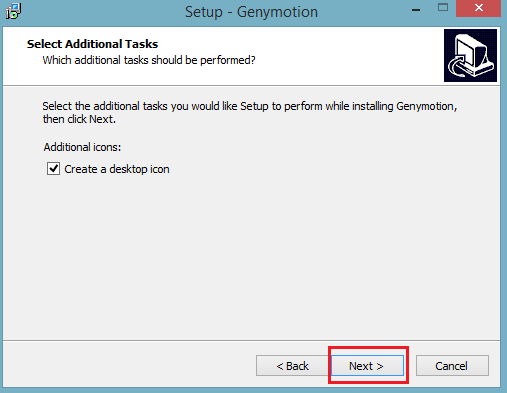
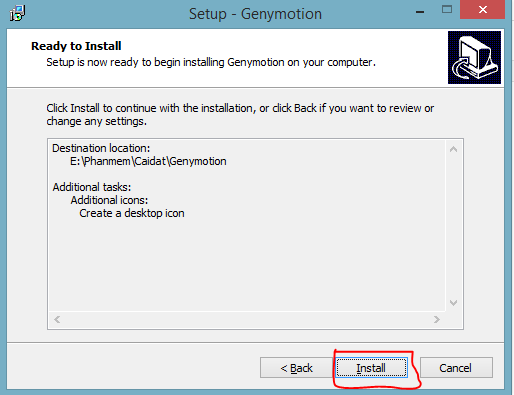
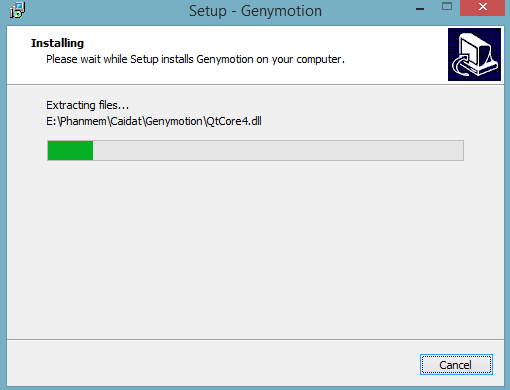
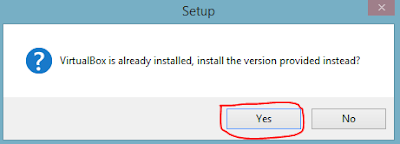
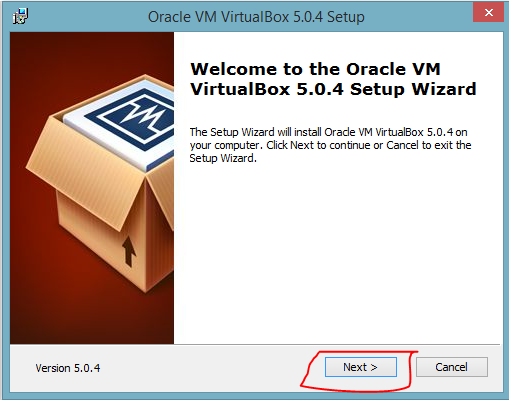
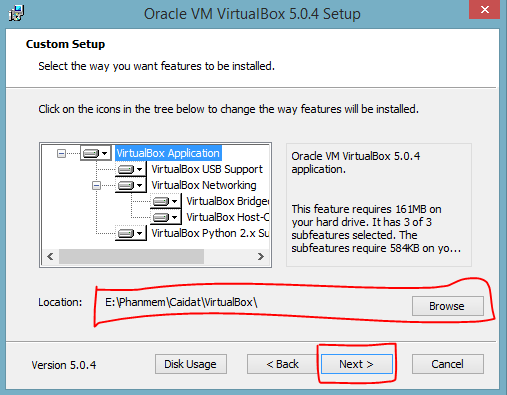


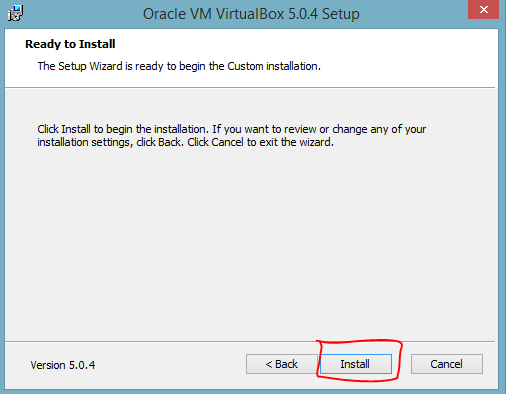
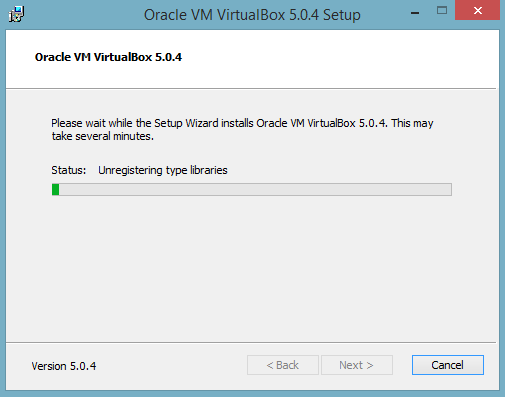


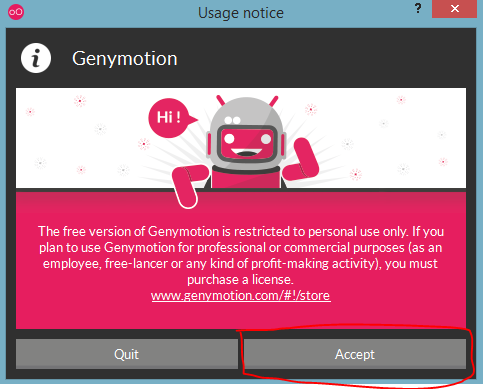




0 Nhận xét